ゼルダの伝説ティアーズオブザキングダムのようなオープンワールドゲームには様々なロケーションが存在する。
例えばゼルダで言えば、
- 各地の鳥望台
- 各地の祠
- コログ
- 鉱床
- 井戸
- 深穴
- 特定のミニボス
などなど挙げていくとキリがない。
ゲーム内のマップで完結出来れば良いのだが、ゼルダの伝説ティアーズオブザキングダムのマップシステムは割と簡素なものとなっており、マーカー数には限度があるうえ細かいフィルタリングも出来ない仕様。
勿論新規にデータを始めると地図もまっさらになっているため、周回プレイ時には一からマッピングをし直さないといけない。
どこに何が出現するかをメモしていくのも楽しいには楽しいが、メモしていく内に(このドクロマークのスタンプの位置って何が出現するんだっけ…)ということも経験したことはないだろうか。
そんな悩みを解決するのがこれから紹介するウェブサイト『MAP GENIE』だ。
なお本記事ではウェブサービス紹介の過程でゼルダの伝説ティアーズオブザキングダムのマップの画像をスクリーンショットとして記載しているため、閲覧の際にはネタバレ注意。
MAP GENIE|マップジーニーとは?
各種オープンワールドゲームをプレイしている人は既に知っているサイトかもしれない。
MAP GINIEは様々なオープンワールドゲームの地図をgoogle mapのようなインタラクティブ式のマップとして閲覧出来るウェブサービスだ。
どうのこうのの説明を見るよりも以下のサイトへ飛んでもらったほうが早い。
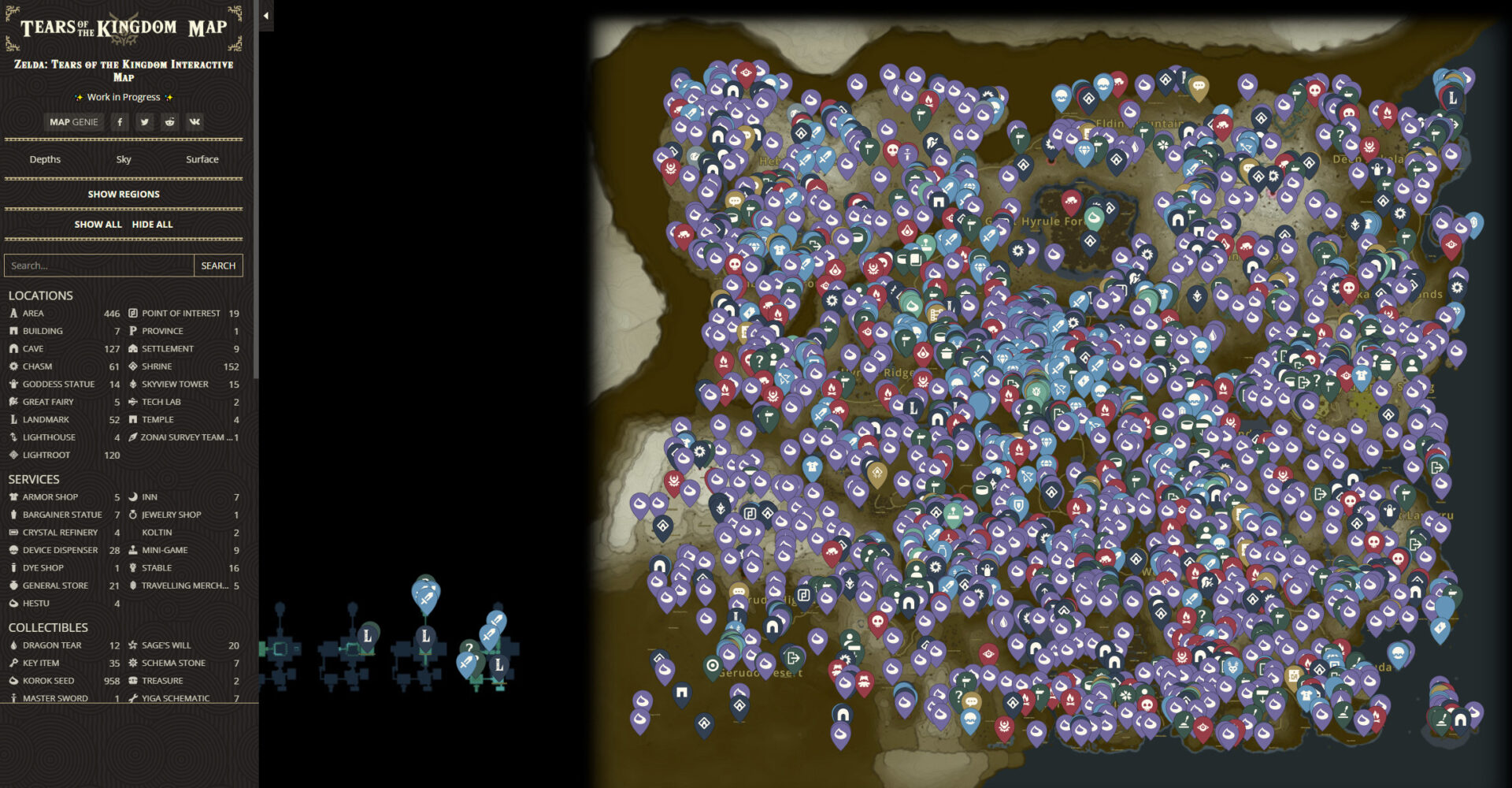
くらっとする様なマーカー郡が表示されたと思うがこれがゼルダの伝説ティアーズオブザキングダムにおけるマップ上の各種ロケーション一覧となる。
画面左側がフィルター設定となっており、初期設定では全ロケーションが表示されている状態になっているのでちょっと弄ってみよう。
例えば、全15箇所ある鳥望台の場所を知りたい!
なんて時には画面左側のフィルター画面から該当する項目を選んであげれば良い。
※スマートフォンからのアクセスの場合には画面上部にあるフィルターアイコンをタップしよう。
全て英語なのが厄介ではあるが、使用に際して特に困ることはないはず。
初期設定では全て表示(SHOW ALL)の状態になっているが、これではかえって見辛いため全て非表示メニュー(HIDE ALL)をクリックしよう。
マップ上のマーカーが全て消えて、画面が見やすくなったはずだ。
続いてフィルターメニューから表示したい項目をクリック。
フィルター項目は、
- LOCATION(祠や洞窟などの場所)
- SERVICES(店や馬宿、ミニゲーム)
- COLLECTIBLES(コログや地上絵、各種収集要素)
- LOOT(防具や武器、各種宝)
- QUEST(メインチャレンジ、エピソードチャレンジの場所)
- ENEMIES(雑魚敵、ミニボスの出現場所)
- OTHER(料理鍋やカバンダ等その他項目)
- ORE DEPOSITS(ゾナニウム鉱床)
- MATERIALS(各種消耗品)
- CREATURES(動物などの非敵性モブ)
に分かれている。
例えば鳥望台をマップに表示させたいのであれば、LOCATION項のSKYVIEW TOWERをクリックすれば良い。
すると鳥望台マーカーのみが表示されたマップが画面に表示される。
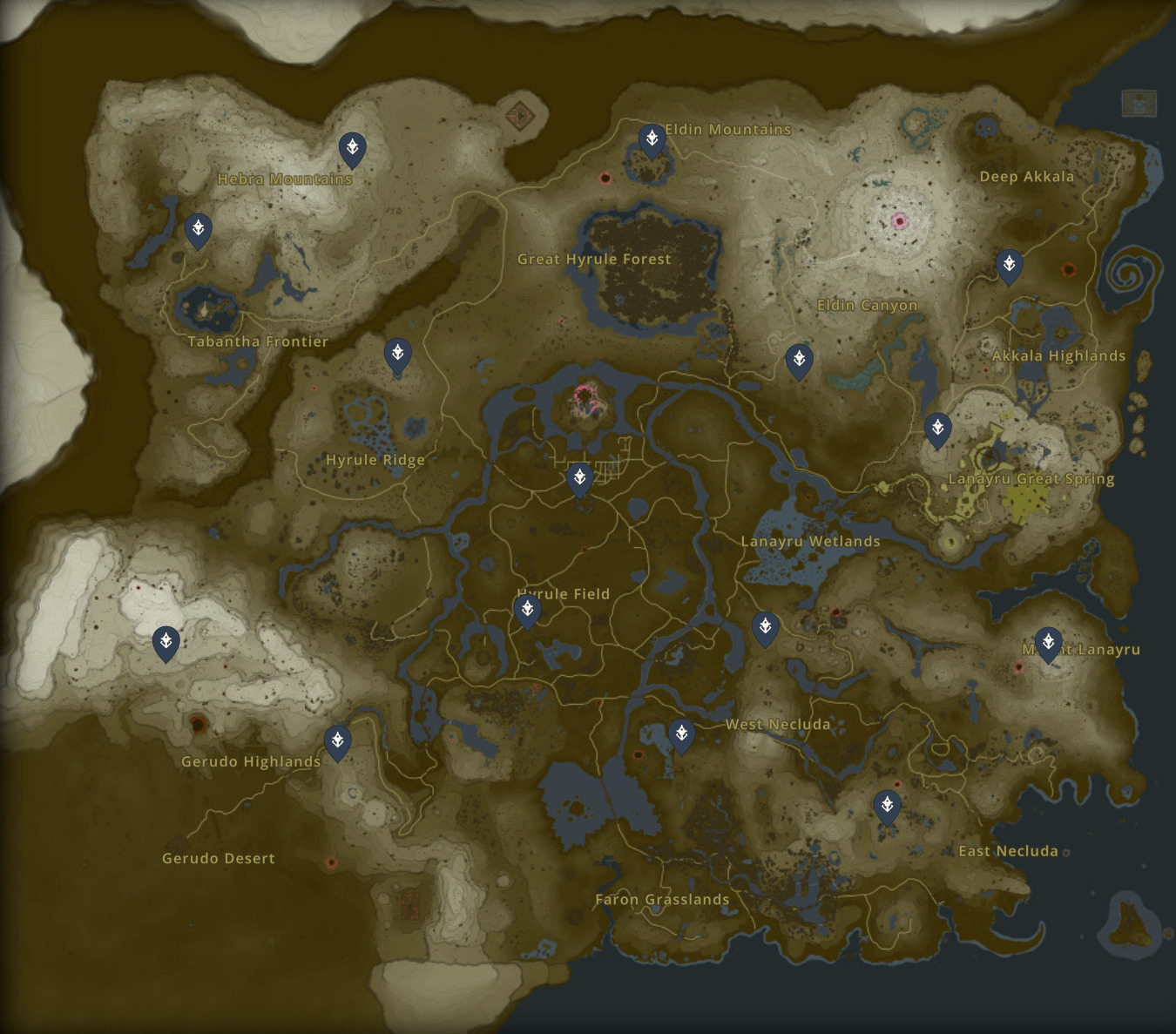
これはめちゃくちゃ便利!
データは不完全ながらも祠探し・コログ探しにとても便利
ダイヤモンドをドロップする可能性のある希少イワロックの情報が乗っていなかったりなどなど、現状データは完全ではなく、一部歯抜けになっている。
とは言え祠や鳥望台と言った主要スポットは一通り網羅されている他、900越えのコログの居場所までカバーされているため、ゲームをやり込むうえで必要な情報は大抵揃っている。
ユーザー登録で追加機能も使用可能に
MAP GENIEはメールアドレスを登録することで使用できる追加機能、更には課金することで開放される有料会員機能が付いている。
画面右上に表示されているメニューから登録するだけで便利機能を使用出来るため、無料会員登録まではオススメしたい。
(念のため自分は専用のフリーメールアドレスを取得し登録してる。)
スマートフォンなら画面上部の人マークのアイコンをタップすることでログインメニューが表示されるはずだ。
既にアカウントを持っている人はLOGINメニューからメールアドレスとパスワードを入力してログイン。
これからアカウントを作成する人は、REGISTERメニューから、ユーザーネーム、メールアドレス、パスワードを登録しよう。
無料会員だと何が出来る?
無料会員になると一部の機能が開放。
- カスタムロケーション機能
- トラッキング機能
が使用可能になる。
カスタムロケーション機能でマイマップを作成
特に便利な機能がこのカスタムロケーション機能。
マップを右クリックし、Add Noteをクリックすることで好きな位置にピンを落とすことが出来る。
※スマートフォンの場合は画面右下のペンアイコンから使用可能。
マーカーは最大で四個まで置くことが出来、ここで作成したマーカーには名前をつけたりコメントを残すことが可能。
無料会員では、最大で四つのマーカーしか配置できないのが若干不便ではあるが、使い方次第で問題無く活用可能。
自分の場合は。現状このサイトにデータが揃っていないイワロック(希少)の居場所を保存して画像で管理している。
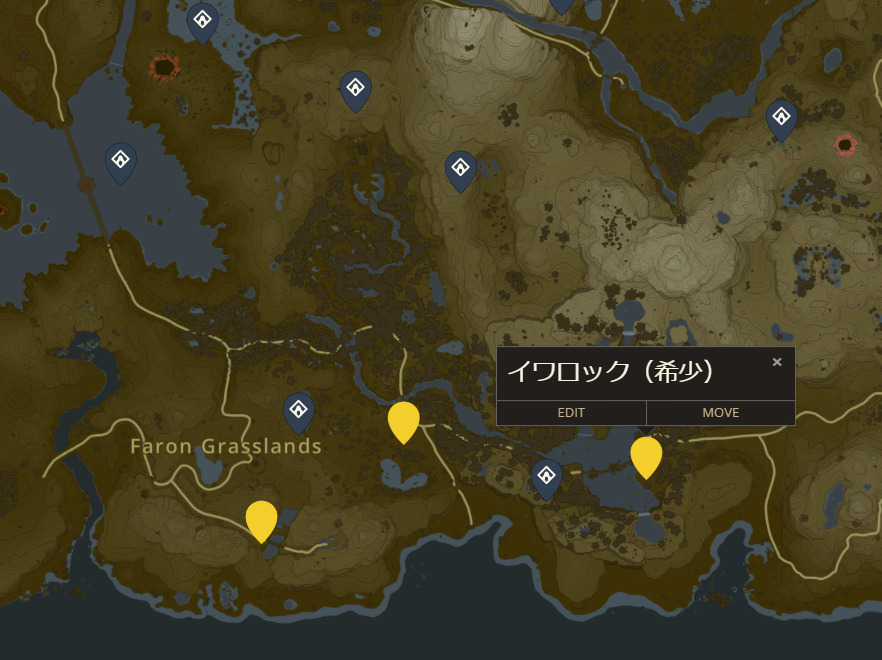
何が便利かというと、フィルター機能で様々なアイコンを表示できること。
祠を表示しておけばルート構築を考えるのに凄いありがたい。
トラッキング機能とチェック機能で達成済みコンテンツを非表示に
ゼルダの伝説ティアーズオブザキングダムではエピソードチャレンジやミニチャレンジ等のコンテンツは一度完了したら基本的にはそれっきり。
いつまでも完了済みのコンテンツが地図に表示されるのは煩わしい…そんな時に便利な機能がこのトラッキング&発見済みチェック機能だ。
この機能を使うことで、MAPGENIEの地図上にて達成済みのコンテンツを非表示にすることが出来る様になる。
ログインしてから各種マーカーをクリックすると画面下にFOUNDと書かれたチェックボックスが表示される。
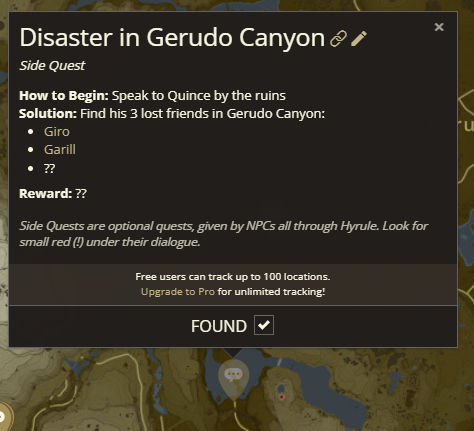
これをクリックすることで、マーカーが半透明になったはずだ。
その後、画面右上・ログインメニュー内の『FOUND LOCATIONS』をクリックすることで、FOUNDチェックを付けたマーカーを非表示にすることが可能になる。
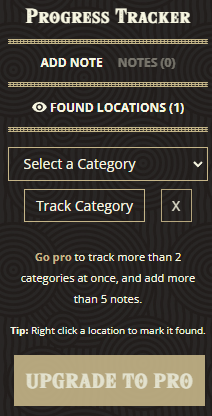
但し無料会員では最大100個までしかFOUNDチェックを入れることが出来ないのが難点。
そのためコログの実等の膨大な数が用意されているコンテンツには向かない機能のため注意。
また同ログインメニューの『Select a Category』から該当項目のトラッキングが可能。
最大まで二項目選び、FOUNDチェックを元に進捗を表示してくれる。
(最大でFOUNDチェックが100個な以上使い勝手はすこぶる悪いが…)
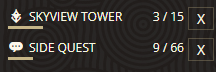
有料会員になれば一部制限は解除できるが…
年間費約10ドルを支払うことで、
- カスタムロケーション用のマーカーの数が増える
- FOUNDチェックの制限解除
- 同時にトラッキングできる項目の数増加
等の特典があるのだが、安いとはいえ無料会員機能で十分かと。
(10ドルあればインディーズゲームが1,2本買えてしまうので…)
おわりに
ESCAPE FROM TARKOV等で定番のウェブサービスのため知っている人は多いかと思うが、MAP GENIEは細かい漏れの確認には非常に便利なウェブサービスだ。
とは言え自分で探索し冒険するオープンワールドゲームならではの楽しさがスポイルされてしまうため、使用の際には気を付けよう。
忙しい現代社会においてとても便利なサービスの紹介でした。


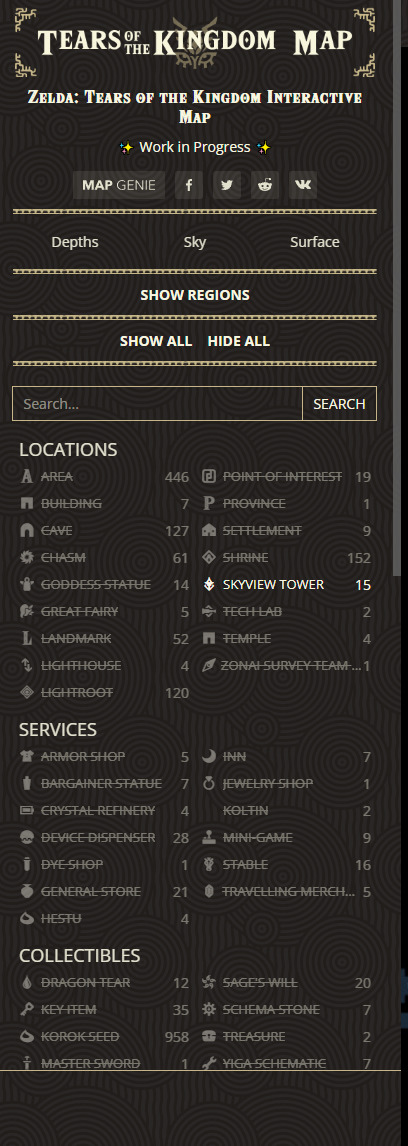


コメント
どうしたら全クリでんきるんでんすか。
メニューのHIDE ALLからクリア出来ます。